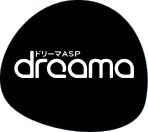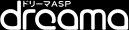企業ホームページ・サイト制作は広島・岡山を中心に全国対応。ビジネス+ブログ+Eコマース+プロモーションツール(CMS)
第3報 【重要】メンテナンスに伴うメール設定変更のお知らせ2016/04/13
ドリーマご利用中のユーザー 各位
平素は弊社ドリーマASPをご利用いただき、誠にありがとうございます。
ドリーマASP メールオプションをご利用のお客様へご連絡しております。
先日お知らせいたしましたドリーマサーバメンテナンスに伴いまして、メールソフトの設定が必要になります。
【設定方法】
お使いのメールソフトを起動してメールアカウントの設定画面を開いていただき、サーバー情報とポート番号を下記の通りにご変更をお願いします。
<サーバの情報>
受信メール(POP3):mail.sv.dreama.jp
送信メール(SMTP):mail.sv.dreama.jp
<サーバのポート番号>
受信メール(POP3):110
送信メール(SMTP):587
-------------------------------------------------
(例)Windows Live メールの場合
1.Windows Live メールを起動します。
『左上のメニュー > オプション > 電子メールアカウント』をクリックします。
2.お使いのメールアカウントを選択し、『プロパティ』をクリックします。
3.「サーバー」のタブをクリックし、サーバー情報の受信メール(POP3)と送信メール(SMTP)を下記の通りに変更します。
>受信メール(POP3):mail.sv.dreama.jp
>送信メール(SMTP):mail.sv.dreama.jp
4.引き続き「詳細設定」タブをクリックし、サーバーのポート番号の項目にて、受信メール(POP3)と送信メール(SMTP)を下記の通りに変更します。
>受信メール(POP3):110
>送信メール(SMTP):587
5.以上で、「適用」ボタンをクリックし、「OK」ボタンをクリックすれば完了です。
(例)Windows8、10のメールの場合
1.メールを起動します。
画面右下隅をポイントして、マウスポインターを上方向へ移動させ、チャームバーを表示させて「設定」をクリックします。
2.「アカウント」をクリックします。
3.お使いのメールアカウントをクリックします。設定変更の画面が表示されます。
4.受信メールサーバーと送信メールサーバーのホストを下記の通りに変更します。
>受信メール(POP3):mail.sv.dreama.jp
>送信メール(SMTP):mail.sv.dreama.jp
5.受信メールサーバーと送信メールサーバーのポートを下記の通りに変更します。
※Windows10をお使いの場合は、こちらの設定は不要です。
>受信メール(POP3):110
>送信メール(SMTP):587
6.以上で完了です。
-------------------------------------------------
【設定期間】
本日より4/18までに設定変更をお願いいたします。設定方法が行われていない場合メンテナンス終了後メールの送受信ができなくなる場合もございますのでお早めにご確認くださいませ。
ご不明な点などございましたら弊社サポートまでお問い合わせください。
ドリーマASP運営元 株式会社ドリームネッツ
平素は弊社ドリーマASPをご利用いただき、誠にありがとうございます。
ドリーマASP メールオプションをご利用のお客様へご連絡しております。
先日お知らせいたしましたドリーマサーバメンテナンスに伴いまして、メールソフトの設定が必要になります。
【設定方法】
お使いのメールソフトを起動してメールアカウントの設定画面を開いていただき、サーバー情報とポート番号を下記の通りにご変更をお願いします。
<サーバの情報>
受信メール(POP3):mail.sv.dreama.jp
送信メール(SMTP):mail.sv.dreama.jp
<サーバのポート番号>
受信メール(POP3):110
送信メール(SMTP):587
-------------------------------------------------
(例)Windows Live メールの場合
1.Windows Live メールを起動します。
『左上のメニュー > オプション > 電子メールアカウント』をクリックします。
2.お使いのメールアカウントを選択し、『プロパティ』をクリックします。
3.「サーバー」のタブをクリックし、サーバー情報の受信メール(POP3)と送信メール(SMTP)を下記の通りに変更します。
>受信メール(POP3):mail.sv.dreama.jp
>送信メール(SMTP):mail.sv.dreama.jp
4.引き続き「詳細設定」タブをクリックし、サーバーのポート番号の項目にて、受信メール(POP3)と送信メール(SMTP)を下記の通りに変更します。
>受信メール(POP3):110
>送信メール(SMTP):587
5.以上で、「適用」ボタンをクリックし、「OK」ボタンをクリックすれば完了です。
(例)Windows8、10のメールの場合
1.メールを起動します。
画面右下隅をポイントして、マウスポインターを上方向へ移動させ、チャームバーを表示させて「設定」をクリックします。
2.「アカウント」をクリックします。
3.お使いのメールアカウントをクリックします。設定変更の画面が表示されます。
4.受信メールサーバーと送信メールサーバーのホストを下記の通りに変更します。
>受信メール(POP3):mail.sv.dreama.jp
>送信メール(SMTP):mail.sv.dreama.jp
5.受信メールサーバーと送信メールサーバーのポートを下記の通りに変更します。
※Windows10をお使いの場合は、こちらの設定は不要です。
>受信メール(POP3):110
>送信メール(SMTP):587
6.以上で完了です。
-------------------------------------------------
【設定期間】
本日より4/18までに設定変更をお願いいたします。設定方法が行われていない場合メンテナンス終了後メールの送受信ができなくなる場合もございますのでお早めにご確認くださいませ。
ご不明な点などございましたら弊社サポートまでお問い合わせください。
ドリーマASP運営元 株式会社ドリームネッツ